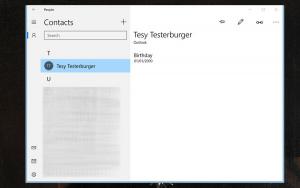Windows 10에서 시스템 복구 디스크를 만드는 방법
권장: Windows 문제를 해결하고 시스템 성능을 최적화하려면 여기를 클릭하십시오.
Windows 10에는 특별한 시스템 복구 디스크를 만들 수 있는 매우 유용한 유틸리티가 함께 제공됩니다. OS에 문제가 발생하여 부팅되지 않으면 해당 디스크를 사용하여 운영 체제를 복구할 수 있습니다. 이 시스템 복구 디스크는 다른 부팅 가능한 미디어가 없는 경우에 유용합니다. Windows 설치 디스크. 만드는 방법은 다음과 같습니다.
참고: 이 문서에서 검토한 시스템 복구 디스크는 DVD 버전입니다. USB 복구 드라이브.
복구할 수 없는 시나리오에 대한 시스템 복구 디스크가 필요한 경우 안전 모드에서도 Windows 10 시작, 아래 지침을 따라야 합니다.
- DVD/Blu-ray 드라이브에 빈 DVD 디스크를 넣습니다.
- 제어판 열기.
- 이동 제어판\시스템 및 보안\백업 및 복원(Windows 7).

- 왼쪽에 "시스템 복구 디스크 만들기"라는 옵션이 있습니다.
 팁: 또는 다음을 누를 수 있습니다. Win + R 단축키 키보드에서 함께 실행 상자에 다음 텍스트를 입력합니다.
팁: 또는 다음을 누를 수 있습니다. Win + R 단축키 키보드에서 함께 실행 상자에 다음 텍스트를 입력합니다.녹음
복구 드라이브 마법사를 직접 실행합니다.

- DVD/Blu-ray 드라이브를 선택하고 버튼을 클릭합니다. 디스크 만들기 계속하려면.
- 설정 마법사를 따라 필요한 모든 파일이 복사될 때까지 기다립니다.
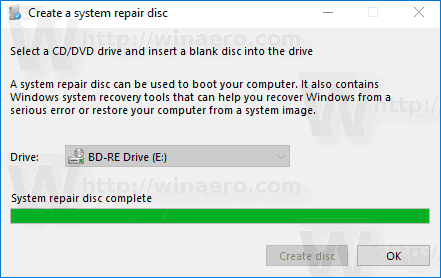
그게 다야 다음에 PC/노트북에 문제가 발생하면 방금 만든 디스크를 사용하여 복구 옵션에 액세스할 수 있습니다.
권장: Windows 문제를 해결하고 시스템 성능을 최적화하려면 여기를 클릭하십시오.